วิธีแก้ไข Valorant Error Code 1
ในบทความนี้ เราจะพยายามแก้ไขปัญหา "รหัสข้อผิดพลาด 1" ที่ผู้เล่น Valorant พบขณะเข้าเกม

ผู้เล่น Valorant พบปัญหา "รหัสข้อผิดพลาด 1" ขณะลงชื่อเข้าใช้เกม ดังนั้นจึงจำกัดการเข้าถึงเกม หากคุณกำลังประสบปัญหาดังกล่าว คุณสามารถค้นหาวิธีแก้ไขโดยทำตามคำแนะนำด้านล่าง
Valorant Error Code 1 คืออะไร
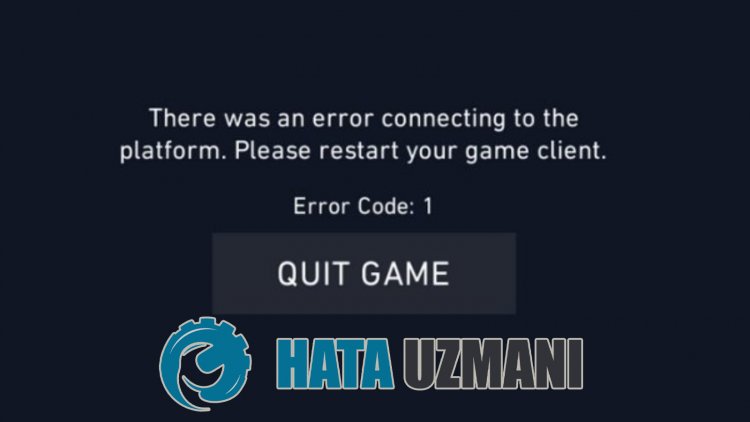
สาเหตุทั่วไปสำหรับรหัสข้อผิดพลาดนี้กำลังเปิดขึ้นเนื่องจากข้อผิดพลาดในการเชื่อมต่อ การปฏิเสธใด ๆ ในการเชื่อมต่ออาจทำให้เกิดข้อผิดพลาดในเกมต่างๆ หนึ่งในข้อผิดพลาดเหล่านี้คือ "รหัสข้อผิดพลาด 1" สำหรับสิ่งนี้ เราจะพยายามแก้ไขข้อผิดพลาดโดยแจ้งคำแนะนำสองสามข้อให้คุณทราบ
วิธีการแก้ไขรหัสข้อผิดพลาด Valorant 1
เราสามารถแก้ปัญหาได้โดยทำตามคำแนะนำด้านล่างเพื่อแก้ไขข้อผิดพลาดที่เราพบ
1-) รีสตาร์ท Valorant
อย่างแรกเลย เมื่อเราพบข้อผิดพลาดนี้ครั้งแรก ตัวเลือกแรกของเราคือเริ่มเกม Valorant ใหม่
- ปิด Valorant อย่างสมบูรณ์ด้วยความช่วยเหลือจากตัวจัดการงาน
- เรียกใช้ Riot Client ในฐานะผู้ดูแลระบบ
- เปิดเกม Valorant บนหน้าจอตัวเรียกใช้งานที่เปิดขึ้นมาและตรวจสอบว่าปัญหายังคงมีอยู่หรือไม่
2-) รีสตาร์ทคอมพิวเตอร์
การรีสตาร์ทคอมพิวเตอร์สามารถช่วยเราแก้ไขข้อผิดพลาดที่อาจเกิดขึ้นได้ อาจเป็นเพราะโปรแกรมไคลเอ็นต์ valorant ที่ทำงานอยู่เบื้องหลังทำงานไม่ถูกต้องหรือขัดข้อง ในการแก้ไขปัญหานี้ เราสามารถขจัดปัญหาได้โดยการรีสตาร์ทคอมพิวเตอร์
3-) ล้างแคช DNS
หากคำแนะนำข้างต้นไม่ได้ผล เราสามารถแก้ปัญหาได้โดยการล้างแคช DNS สำหรับสิ่งนี้;
- พิมพ์ cmd ลงในหน้าจอเริ่มการค้นหาและเรียกใช้ ในฐานะผู้ดูแลระบบ </li >
- ในหน้าจอพร้อมรับคำสั่ง พิมพ์โค้ดต่อไปนี้ตามลำดับและกด Enter
- ipconfig /flushdns
- รีเซ็ต netsh int ipv4
- รีเซ็ต netsh int ipv6
- netsh winhttp รีเซ็ตพร็อกซี
- netsh winsock รีเซ็ต
- ipconfig /registerdns
- หลังจากการดำเนินการนี้ จะแสดงว่าแคช DNS และพร็อกซีของคุณได้รับการล้างสำเร็จแล้ว
หลังจากขั้นตอนนี้ คุณสามารถรีสตาร์ทคอมพิวเตอร์และเปิดเกมได้ หากปัญหายังคงมีอยู่ ให้ไปยังข้อเสนอแนะอื่น
4-) ลงทะเบียนเซิร์ฟเวอร์ DNS อื่น
หากไม่มีกระบวนการข้างต้นเกิดขึ้น ให้บันทึกเซิร์ฟเวอร์ DNS อื่นลงในคอมพิวเตอร์ของเรา
- เปิดแผงควบคุม
- เครือข่ายและอินเทอร์เน็ต
- เปิด ศูนย์เครือข่ายและการแบ่งปันในหน้าจอที่เปิดขึ้น
- คลิก เปลี่ยนการตั้งค่าอแด็ปเตอร์ ทางด้านซ้าย
- คลิกขวาที่ประเภทลิงก์ของคุณเพื่อเปิดเมนู คุณสมบัติ
- ดับเบิลคลิก Internet Protocol รุ่น 4 (TCP /IPv4)
- ลองใช้การตั้งค่าโดยพิมพ์เซิร์ฟเวอร์ Google DNS ที่เราจะให้ด้านล่าง
- เซิร์ฟเวอร์ DNS ที่ต้องการ: 8.8.8.8
- เซิร์ฟเวอร์ DNS อื่นๆ: 8.8.4.4
- จากนั้นคลิก ยืนยันการตั้งค่าเมื่อออก คลิก ตกลง < / กดปุ่มspan>และใช้การดำเนินการ
หลังจากขั้นตอนนี้ ให้รีสตาร์ทคอมพิวเตอร์ เรียกใช้โปรแกรม Steam
5-) ปิดและเปิดโมเด็มของคุณ
ปิดโมเด็มของคุณ รอ 20 วินาทีแล้วเปิดใหม่อีกครั้ง ในระหว่างกระบวนการนี้ ที่อยู่ IP ของคุณจะเปลี่ยนไปและจะป้องกันปัญหาเครือข่ายต่างๆ หากปัญหายังคงอยู่ ให้ไปที่ข้อเสนอแนะอื่น
6-) ตรวจสอบบริการ Vgc
คุณอาจพบข้อผิดพลาดดังกล่าวเนื่องจากบริการ vgc สำหรับสิ่งนี้ เราสามารถแก้ไขปัญหาได้โดยการตรวจสอบบริการ Vgc
- หากคุณดำเนินการตามด้านบนแล้วแต่ยังคงได้รับข้อผิดพลาดเดิม ให้เข้าถึงไฟล์ "C:\Program Files\Riot Vanguard" (การเข้าถึงไฟล์ของเกม Fix ของคุณต้องอยู่ในโฟลเดอร์ C:\ ด้วย)
- uninstall.exe และทำการลบ(สมมติว่าใช่กับคำเตือนที่ปรากฏขึ้น)</li >
- มาเล่นเกม VALORANTบนเดสก์ท็อปของเรากันเถอะ
- ตัวเรียกใช้จะสแกนหาไฟล์ที่หายไปและติดตั้งใหม่และติดตั้ง vgc ในสถานะบริการ
- หลังจากการสแกนพร้อมแล้ว ให้พิมพ์ Services ลงในแถบค้นหาเริ่มต้นแล้วเปิดขึ้นมา

- เปิด บริการ หน้าต่าง vgc ค้นหาและดับเบิลคลิก
- เราจะต้องเริ่มสถานะบริการโดยเปลี่ยนประเภทการเริ่มต้นเป็น อัตโนมัติ

- หลังจากดำเนินการนี้ สถานะการบริการจะเป็น กำลังทำงาน

หลังจากขั้นตอนนี้ คุณสามารถรีสตาร์ทคอมพิวเตอร์และลงชื่อเข้าใช้เกมได้








![วิธีแก้ไขข้อผิดพลาดเซิร์ฟเวอร์ YouTube [400]](https://www.hatauzmani.com/uploads/images/202403/image_380x226_65f1745c66570.jpg)


















